
Microsoft har netop opgraderet dig til 15 GB gratis OneDrive-opbevaring 5 Smarte måder at tilpasse og forbedre OneDrive i Windows 8.1 5 Smarte måder at tilpasse og forbedre OneDrive i Windows 8.1 OneDrive kan være en velsignelse eller en forbandelse. Det er dybt integreret i Windows 8.1. Du vil enten gerne få mest muligt ud af det eller deaktivere det helt. Vi kan hjælpe med begge. Læs mere ; der er plads tilbage i din Dropbox; du har ikke fyldt op til Google Drive endnu og ekstra USB-flashdrev 5 Anvendelse til en USB-stick Du vidste ikke om 5 anvendelser til en USB-stick, du vidste ikke om Vi har alle brugt USB-sticks til at transportere filer mellem computere og sikkerhedskopiere vores filer, men der er andre seje ting du kan gøre med en USB-stick. Læs mere lægger op på dit skrivebord? Hvad skal du gøre med alt, hvad der spildt opbevaringsplads 10 måder at bruge dit Cloud Storage, som du måske ikke har tænkt på 10 måder at bruge dit Cloud Storage, som du måske ikke har tænkt på Når vi taler om cloud storage, det normalt kredser omkring backup og samarbejde. Så lad os prøve at finde nogle mere interessante måder at fylde hele det rum, de giver os gratis. Læs mere ?
Hvad med "outsourcing" -applikationer til dette skyderum eller til et tomgangst USB-drev? Bærbare apps kommer med mange fordele, hvoraf nogle vil fremhæve i denne artikel.
Gå ud over synkroniseringsdata
Synkronisering af data mellem flere enheder Sådan gemmer du dine filer synkroniseret med SkyDrive I Windows 8.1 Sådan gemmes dine filer med SkyDrive I Windows 8.1 Lagring af data eksternt og synkronisering af dem på tværs af enheder har aldrig været så nemt, især hvis du bruger Windows 8.1. SkyDrive modtog en betydelig opdatering, forbedrede integrationen med Windows og tilføjede interessante nye funktioner. Læs mere er fantastisk. Men du skal stadig installere software for at få adgang til dataene. Hvad hvis du behandlede computere som adgangspunkter til dine apps og data? I stedet for at skulle tilpasse hver enhed, du bruger med den software, du har brug for, skal du bare holde dine applikationer og data på samme sted, f.eks. Et eksternt USB-drev. 4 måder at bruge et USB- eller eksternt drev som din egen mobile computer. 4 måder at bruge en USB eller eksternt drev Som din egen mobile computer Læs mere eller i skyen, og få adgang til dem fra enhver pc.
Windows 8 kan allerede gøre det i et vist omfang, forudsat at du bruger en Microsoft-konto 5 Sikkerhedstips, der skal overvejes, når du bruger en Microsoft-konto 5 Sikkerhedstips, der skal overvejes, når du bruger en Microsoft-konto Du kan ikke bruge meget af den nye Windows 8-brugergrænseflade uden en Microsoft-konto. Kontoen du logger ind på din computer er nu en online-konto. Dette rejser sikkerhedsproblemer. Læs mere for at logge ind på din Windows-computer og synkronisere dine indstillinger via OneDrive Sådan synkroniseres dine Windows 8-indstillinger via skyen Sådan synkroniseres dine Windows 8-indstillinger via skyen Log ind på dine Windows 8-computere med en Microsoft-konto giver adgang til Windows Store og andre moderne apps, men det bruges også til at synkronisere Windows 8-indstillinger med Cloud. Dine indstillinger vil ... Læs mere.
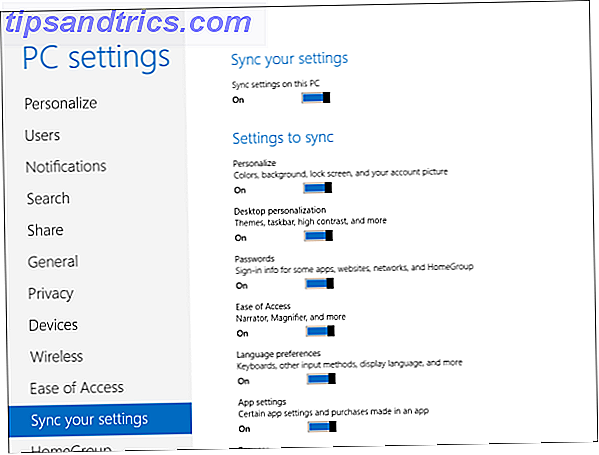
Hvis du endnu ikke har opgraderet til Windows 8 eller vil synkronisere stationær software, kan du i stedet synkronisere dine bærbare apps og data.
Kræver ingen administratorrettigheder
Bærbare apps behøver ikke installeres på dit system og kræver derfor ingen administratorrettigheder, hvilket betyder at du kan køre dem på næsten alle computere. Når det er sagt, kan EXE-filer blive blokeret på bibliotek eller arbejdscomputere, og vi anbefaler at overholde disse indstillinger.
Forlad ingen spor og opret ingen junk
Skønheden i bærbare apps er, at fordi de arbejder uden installation, forlader de også næsten ingen spor. De fleste bærbare apps skriver dog data til en TEMP-mappe og kan således blokeres af et antivirusprogram.
En bruger på PortableApps.com fora anbefaler en løsning, der gør, at dine bærbare apps bruger en alternativ TEMP-mappe på det drev, de kører fra. Skriv en simpel batchfil Sådan skrives en enkel batchfil (BAT) Fil Sådan skrives en enkel batchfil (BAT) Batchfiler kan automatisere hverdags computeropgaver. Vi viser dig, hvordan batch-filer fungerer og lærer dig det grundlæggende. I slutningen af denne artikel har du skrevet din første batchfil. Læs mere, der starter appens Start.exe-fil. Din Start.bat skal læses:
@echo off
SET TEMP = I: \ TEMP
SET TMP = I: \ TEMP
CALL Start.exe
Du kan nemt oprette batch-filer Batchrun: Et gratis program til oprettelse af batch-filer Batchrun: Et gratis program til oprettelse af batch-filer Læs mere ved hjælp af Batchrun.
Mens TEMP-mappen er nødvendig for at de fleste bærbare apps kan køre, slettes de disse filer, så snart du lukker dem.
Bær dit digitale liv i din lomme
Ved at gemme dine yndlingsapps og data på et USB-flashdrev Sådan optimerer du dataoverførselshastigheden til og fra eksterne drev Hvordan optimerer dataoverførselshastigheden til og fra eksterne drev Har du en kort sikring? Overførsel af data mellem en pc og ekstern lagring er en fælles opgave, og langsom overførsel af filer kan være yderst frustrerende. Heldigvis kan du nemt forbedre overførselshastigheder. Læs mere, du kan bogstaveligt talt bære dit digitale liv i lommen og gøre enhver computer til dit personlige rum. Du kan bruge en ekstra USB-stick eller investere i et hurtigt USB 3.0-flashdrev 5 af de hurtigste USB 3.0-flashdrev Du skal købe 5 af de hurtigste USB 3.0-flashdrev, du bør købe Hvilke er de hurtigste USB 3.0-flashdrev, du kan købe, uden at skulle bruge en lille formue? Vi har dækket fem af de hurtigste, varierende i pris fra $ 20 til $ 200. Læs mere . USB-drev er kommet langt; Lagringsstørrelserne er steget betydeligt, mens formfaktoren forbliver kompakt, og prisen pr. lagerenhed fortsætter med at falde.

Det er for dårligt, at bærbare apps ikke kører på Android eller iOS, fordi du sandsynligvis har det i lommen allerede. Du kan dog bruge din telefon i USB-drev-tilstand og køre bærbare apps væk fra det.
Hvis du vil gå hele vejen, kan du endda køre en bærbar version af Windows fra dit USB-drev.
Kør software fra Shared Cloud Storage
Du behøver ikke fysisk lagerplads til at holde dine bærbare apps. Enhver kan få gratis virtuelt lagerplads i Clouden Sådan får du mest ledige pladser på Dropbox, Box, SkyDrive og mere - Den komplette guide Sådan får du mest ledige pladser på Dropbox, Box, SkyDrive og mere - Den komplette guide Cloud storage tjenester tilbyder et minimum af ledig plads til alle, der tilmelder sig, men du kan ofte få mere. Du kan opgradere dit cloud-drev med gigabyte og gigabyte ledig plads i ... Læs mere.
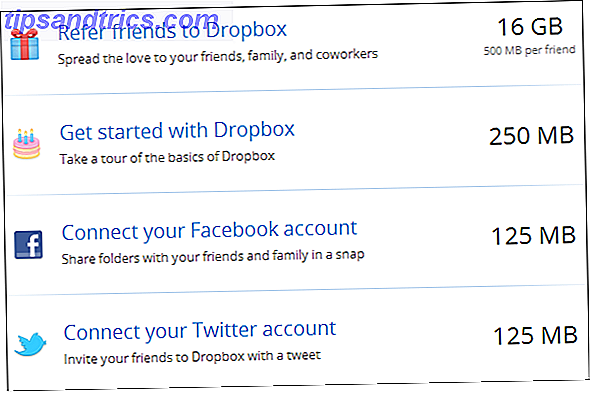
Når du har sikret din andel og dropper dine apps, er alt du behøver for at få adgang til dem, en browser og adgangskoden i dit hoved.
Hvor finder du bærbare apps?
MakeUseOf har udarbejdet en liste over bærbare apps, som vi anser bedst. Mens du kan downloade og installere et udvalg af individuelle apps, kan du også gå med NirLauncher-pakken eller platformen fra PortableApps.com, som fungerer som startmenu for alle dine bærbare apps. 3 måder, hvor bærbare apps platformen gør dit liv lettere 3 måder, den bærbare Apps Platform vil gøre dit liv lettere Bærbare apps har et stort sted i mit nørdige hjerte, simpelthen fordi de er ret talrige (hvis du ikke tror på mig, så tjek de bedste bærbare apps her). De ændrer ikke registreringsdatabasen og kan ... Læs mere og lader dig downloade nye apps.
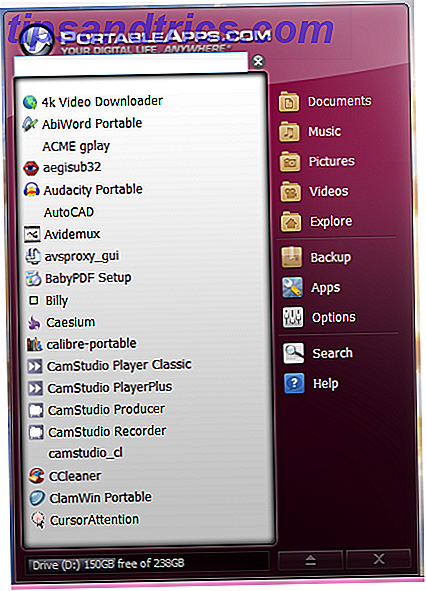
Hvis der ikke findes en bærbar version af din favoritapp, kan du også prøve at oprette dine egne bærbare apps med værktøjer som Cameyo.
Er bærbare apps alt hvad du behøver?
De fleste af os lever allerede i Cloud, hvorfor Google Chromebooks virker så godt. Nogle opgaver er dog lettere udført med "rigtige" værktøjer. Bærbare apps tilbyder et alternativ til installeret software. Hvilke ikke-bærbare programmer Sådan nemt oprettes dine egne bærbare apps Sådan nemt oprettes dine egne bærbare apps Læs mere er uerstattelige, og under hvilke forhold foretrækker du bærbare apps?


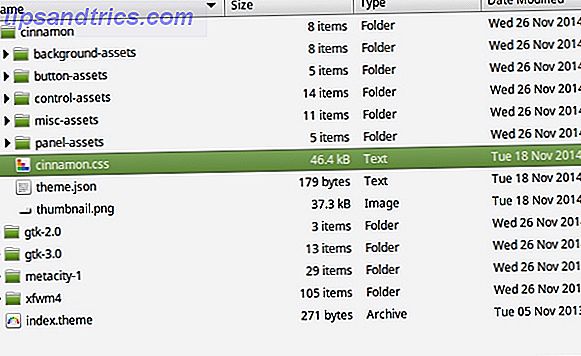
![LibreOffice 3.5 udgivet, tilbyder nyt grammatikkontrolværktøj [Nyheder]](https://www.tipsandtrics.com/img/linux/117/libreoffice-3-5-released.jpg)